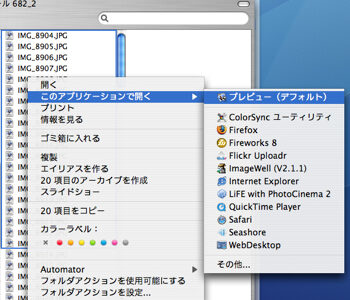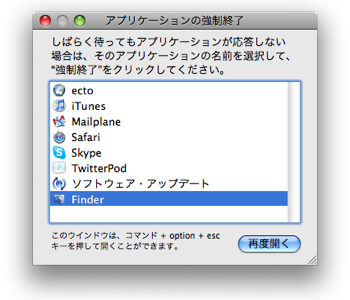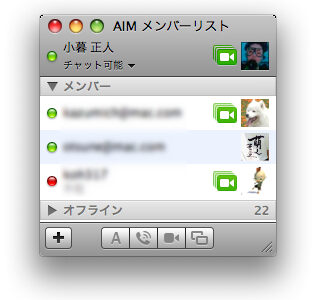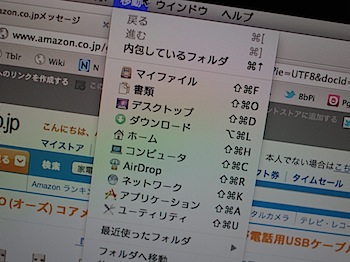
「Mac OS X Lion」では、各ユーザのライブラリが表示されなくなっています。ターミナルからコマンドを入力する方法を紹介しましたが、さらに簡単な方法がありました。
以前に紹介したのは「Mac OS X Lion」ユーザライブラリのフォルダを表示する方法というものでした。
ターミナルからコマンドを実行するというもので、ターミナル? コマンド? という人には、やや難しかったカモ(そういう人はライブラリをいじらないかもしれませんが)。
Lionのユーザーライブラリフォルダを表示する方法 2 | Macの手書き説明書では、さらに簡単な方法が紹介されていました。
まずFinderメニューバーの「移動」をOptionを押しながら表示すると「ライブラリ」が表示されます。
そうなんです!
Finderのメニュー「移動」を表示しながらOptionキーを押すと‥‥
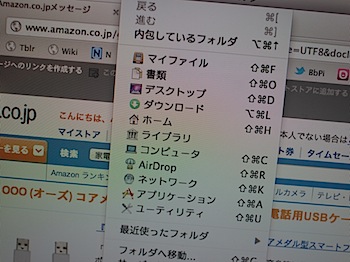
「ライブラリ」が現れるのですね。なんとまあ!
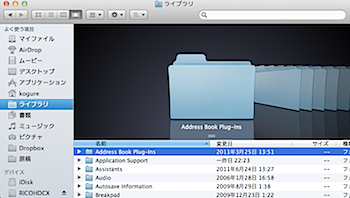
さらに、表示された「ライブラリ」フォルダは、サイドバーにドラッグ&ドロップして追加しておくと、アクセスがしやすくなって便利です。
 OS X Lion
OS X Lion 
カテゴリ: 仕事効率化
価格: ¥2,600